다양한 음악 스트리밍 사이트에서 가장 사랑받는 노래를 듣거나 좋아하는 책을 읽고 오디오북을 듣는 것 외에도 확실히 많은 사람들이 여전히 좋은 영화와 TV 프로그램을 찾고 있습니다. 여기에 Netflix 및 기타 영화 스트리밍 서비스가 들어갑니다.
많은 응용 프로그램과 서비스 중에서 넷플릭스 가장 인기 있고 가장 많이 사용되는 것 중 하나로 알려져 있습니다. 한동안 Netflix 사용자였다면 아마도 다음에서 영화와 프로그램을 볼 수 있는 방법이 궁금할 것입니다. 넷플릭스 다운로드됨 당신의 장치에. 글쎄, 이 게시물은 그러한 작업을 수행하는 방법에 대한 지침을 제공하기 위해 작성되었습니다.
컨텐츠 가이드 1 부. Netflix 영화 및 쇼를 다운로드하는 데 필요한 것2 부. Netflix 영화 및 쇼를 다운로드하는 방법3 부. 요약
Netflix는 전 세계 여러 사람들이 많이 사용하고 있습니다. 여기서는 가장 좋아하는 프로그램과 최신 프로그램(최근 출시)을 찾을 수 있습니다. Netflix를 사용하고 좋아하는 프로그램을 장치에 저장하려면 구독에 대한 특정 요금을 지불해야 합니다.

Netflix는 스트리밍에 사용할 수 있는 장치 수, 품질, 시청하려는 프로그램의 해상도에 따라 멤버십 요금제를 제공합니다. 이 경우 모든 Netflix 가입자는 Netflix에서 직접 영화를 다운로드할 수 있습니다. 이는 다음 부분에서 논의할 가이드 중 하나입니다.
Netflix에서 영화 및 TV 프로그램을 성공적으로 다운로드하려면 다음이 필요합니다.
진행하는 데 필요한 사항을 알았으므로 이제 좋아하는 Netflix 영화 및 TV 프로그램을 성공적으로 다운로드 할 수있는 방법을 선택할 수 있습니다.
이 부분에서는 세 가지 방법을 제시할 것이므로 세 가지 중 어느 것이 귀하에게 적합하고 귀하의 요구에 가장 적합한 옵션인지 비교하고 대조할 수 있도록 계속 읽으십시오.
첫 번째부터 시작하겠습니다.
Netflix에서 영화와 프로그램을 다운로드할 수 있는 첫 번째 방법은 스트리밍 계정에서 직접 다운로드하는 것입니다. 이 게시물의 첫 번째 부분에서 처음 언급한 모든 사항을 충족한 후에는 단계를 계속 진행할 수 있습니다.
다음은 따라야 할 간단한 절차입니다.
세 단계에 대해 더 알고 싶습니까? 참조 할 수있는 세부 정보는 다음과 같습니다.
물론, 가장 먼저 해야 할 일은 Netflix 애플리케이션으로 가서 여는 것입니다. 계정에 접속하면 모든 영화와 TV 프로그램을 볼 수 있습니다. 보이는 모든 것을 다운로드할 수 있는 것은 아닙니다. 이것이 바로 Netflix가 다운로드할 수 있는 모든 항목을 "다운로드 가능"이라는 그룹으로 정리한 이유입니다.
이 카테고리를 찾으려면 화면 왼쪽 상단에 있는 "메뉴" 버튼으로 이동하면 됩니다. "홈"섹션에서 볼 수 있습니다. 이 카테고리를 사용하지 않고 제목을 사용하여 영화를 찾고 싶다면 검색만 하면 되며 아이콘(아래쪽 화살표)만 보면 다운로드할 수 있는지 쉽게 확인할 수 있습니다.
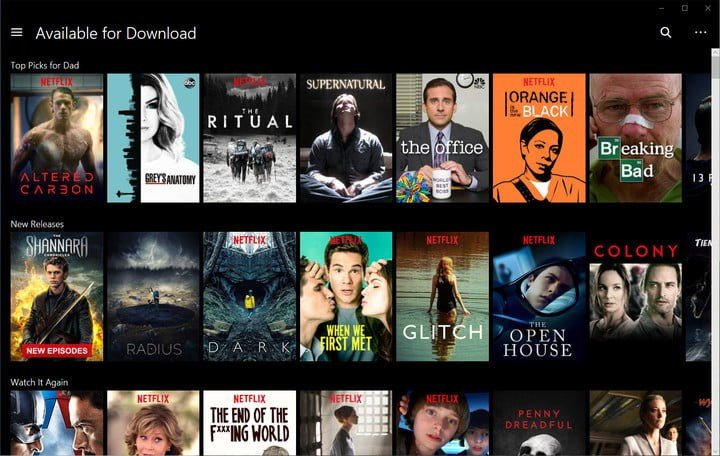
이제 영화를 찾고 다운로드해야한다는 것을 보여 주었으므로 "다운로드"버튼을 눌러 다운로드를 진행할 수 있습니다.
참고: Android 사용자인 경우 성공적인 다운로드를 진행하려면 영화를 하나의 저장 위치에 다운로드하려면 Netflix도 해당 위치에 저장되어야 한다는 점을 명심하면 됩니다.
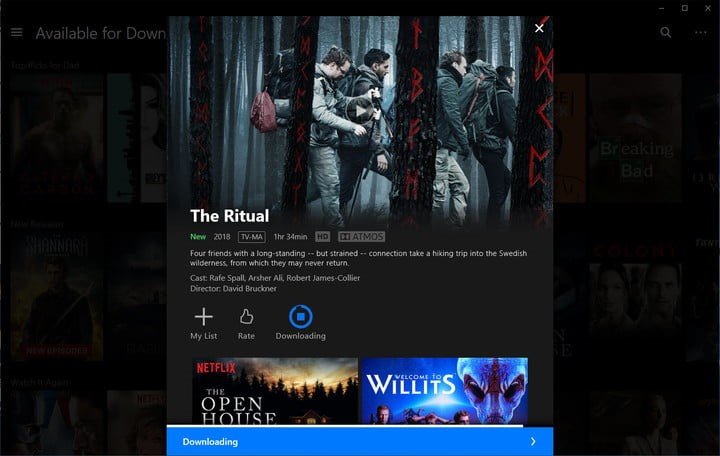
저장하고 싶은 모든 영화와 프로그램을 다운로드하여 저장했으면 이제 오프라인으로 시청할 수 있습니다! Netflix에서 다운로드 한 모든 파일은 "메뉴"버튼을 눌러 쉽게 찾을 수있는 "내 다운로드"섹션에 저장됩니다. 마지막으로 시청하려면 비디오를 탭하고 "재생"버튼을 누르기 만하면됩니다.
이 방법은 따라하기가 너무 쉽습니다. 그러나 이 절차에는 단점도 있습니다. Netflix에 가입하면 당분간 영화와 프로그램만 다운로드할 수 있습니다. 즉, 다운로드한 항목은 일시적으로만 저장됩니다.
구독이 종료되면 해당 항목도 삭제됩니다. 일부 회원이 포함된 요금제를 사용하는 경우 Netflix에서는 디바이스당 다운로드 수도 제한합니다. 언급된 단점으로 인해 귀하는 분명히 이를 해결하기 위한 더 나은 방법을 찾고 있을 것입니다.
이제 다음으로 넘어가겠습니다.
세 번째 방법이자 가장 좋고 가장 권장되는 방법은 놀라운 비디오 다운로더 도구를 사용하여 Netflix 영화 및 프로그램을 다운로드하는 것입니다. DumpMedia 비디오 다운 로더.
이 전문 소프트웨어 응용 프로그램에 대해 자세히 알아보십시오.
DumpMedia 비디오 및 오디오 변환기를 모두 제공하는 훌륭한 도구로 널리 알려져 있습니다. 요즘 많은 사용자, 특히 도움이 필요한 사람들에게 큰 도움이 되었습니다. 놀라운 비디오 및 오디오 변환 기능 외에도 Apple Music Converter를 사용하면 자신이 가장 좋아하고 가장 사랑받는 오디오북이나 음악을 음악으로 변환할 수 있습니다. MP3 형식이나 기타 널리 사용되는 형식을 사용하여 모든 미디어 플레이어에서 재생할 수 있습니다.
그리고 놀라운 Spotify Music Converter 좋아하는 것을 변환하는 좋은 방법을 제공합니다 Spotify 노래, 그것은 또한 오프라인 비디오 다운 로더 당신이 다운로드 비디오 다음을 포함한 여러 인기 사이트에서 오프라인으로 볼 수있는 오디오 파일 메오, 유튜브, Facebook, Netflix 등이 있습니다. 비디오의 원래 품질을 잃지 않고 일괄 변환을 수행할 수 있는 능력과 비디오에서 오디오를 추출하는 방법을 가지면 더 이상 바랄 것이 없습니다.

좋아요?
이제 좋아하는 Netflix 영화 및 프로그램을 다운로드하는 방법에 대한 간단한 가이드가 있습니다. DumpMedia 비디오 다운로더.
1 단계. 다운로드 및 설치 DumpMedia 비디오 다운로더.
Step 2. 다운로드 할 URL을 복사하여 붙여넣고 원하는 형식을 입력합니다.
단계 3. 시작하려면 "다운로드"버튼을 누르십시오.
방법을 더 자세히 알고 싶으십니까?
이것들을 봐!
물론 가장 먼저해야 할 일은 DumpMedia Video Downloader가 개인용 컴퓨터에 제대로 다운로드되고 설치되었습니다. 다운로드가 완료되면 프로그램을 열고 시작하기 만하면됩니다.
이제 다음 단계는 Netflix 영화의 URL을 복사하여 “URL 복사 및 붙여넣기” 영역에 붙여넣는 것입니다. 완료되면 "분석"버튼을 누르십시오. 비디오 파일에 대해 원하는 출력 형식과 다운로드 후 저장될 저장 위치를 선택해야 합니다.
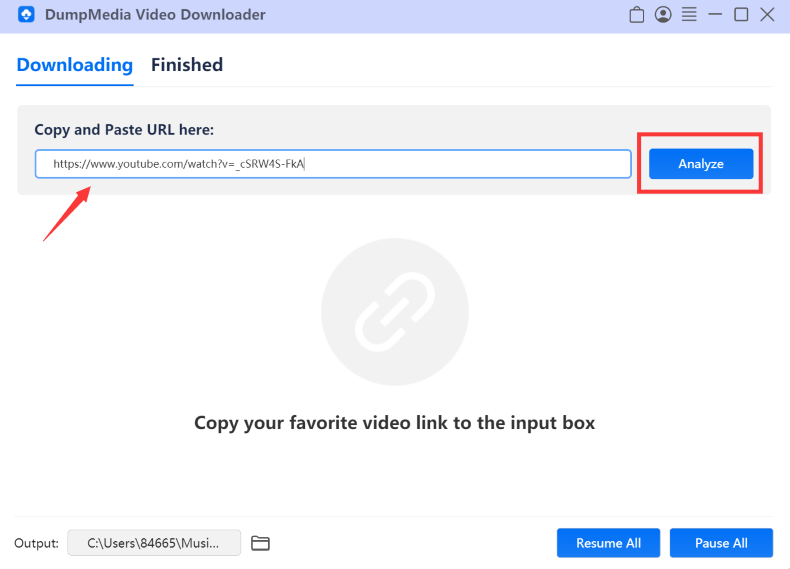
마지막으로 화면 오른쪽 하단에있는 "다운로드"버튼을 누를 수 있습니다. 완료되면 "완료"탭에서 다운로드 한 파일을 볼 수 있습니다.

제시 할 마지막 가이드는 스크린 레코더를 사용하여 Netflix 영화 및 프로그램을 다운로드하는 것입니다. 이러한 도구는 또한 많은 사용자에게 큰 도움이됩니다. 여기서는 참고 용으로 좋은 스크린 레코더를 소개합니다.
많은 스크린 레코더 중 하나는이 Screencast-O-Matic입니다. 이 도구에는 다음 기능이 있습니다. Netflix 영화 녹화 녹음 과정 이후의 내용을 보여주고 다운로드할 수 있습니다. 기기 화면의 모든 영역을 녹화할 수 있으므로 전체 화면에서도 녹화가 가능합니다. 이것은 사용자가 쉽게 녹음 기능을 수행할 수 있도록 하는 매우 친숙한 사용자 인터페이스를 가지고 있습니다. 이것은 무료 버전을 제공합니다. 그러나 15분 길이의 동영상만 녹화할 수 있으므로 시간이 상당히 제한되어 있습니다.
또한, 영상에 워터마크도 추가됩니다. 긴 영화나 클립을 다운로드하고 싶다면 전문가 버전으로 업그레이드해 보세요. 프로 버전에서는 비디오 편집기를 포함한 애플리케이션의 모든 추가 기능에 액세스할 수 있으며, 심지어 몇 번의 클릭만으로 다운로드한 비디오를 다른 사람들과 공유할 수도 있습니다.
이 도구를 어떻게 사용할 수 있습니까? 아래 단계를 따르기 만하면됩니다.
1 단계. Screencast-O-Matic의 공식 웹 사이트로 이동하여 "녹화 시작"버튼을 선택합니다. 장치에 응용 프로그램을 다운로드하라는 메시지가 표시됩니다.
단계 2. 응용 프로그램이 제대로 설치되면 녹음 영역을 선택하라는 도구 모음이 표시됩니다.
3 단계. 녹화 영역을 선택 했으므로 이제 동영상 재생과 녹화 과정을 시작할 수 있습니다. 영화가 끝나면 "완료"버튼을 누르기 만하면 비디오가 장치에 직접 저장됩니다.
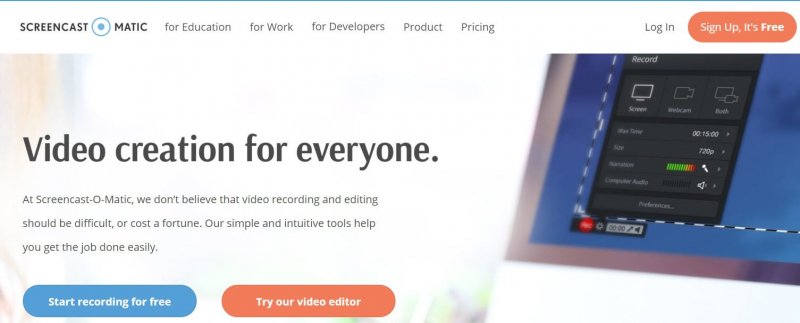
이 게시물에서는 Netflix 영화와 쇼를 쉽고 쉽게 다운로드할 수 있는 세 가지 놀라운 방법을 다루었습니다. Netflix를 사용하여 직접 다운로드를 수행하거나, 스크린 레코더 도구를 사용하거나, 다음과 같은 놀라운 비디오 다운로더 도구를 사용할 수 있는 옵션이 있습니다. DumpMedia 비디오 다운 로더.
위의 방법 중 하나를 사용해 보셨나요? 아니면 아직도 어떤 것을 사용할지 고민 중이신가요? 여기에서 여러분의 생각을 공유해 보세요.
